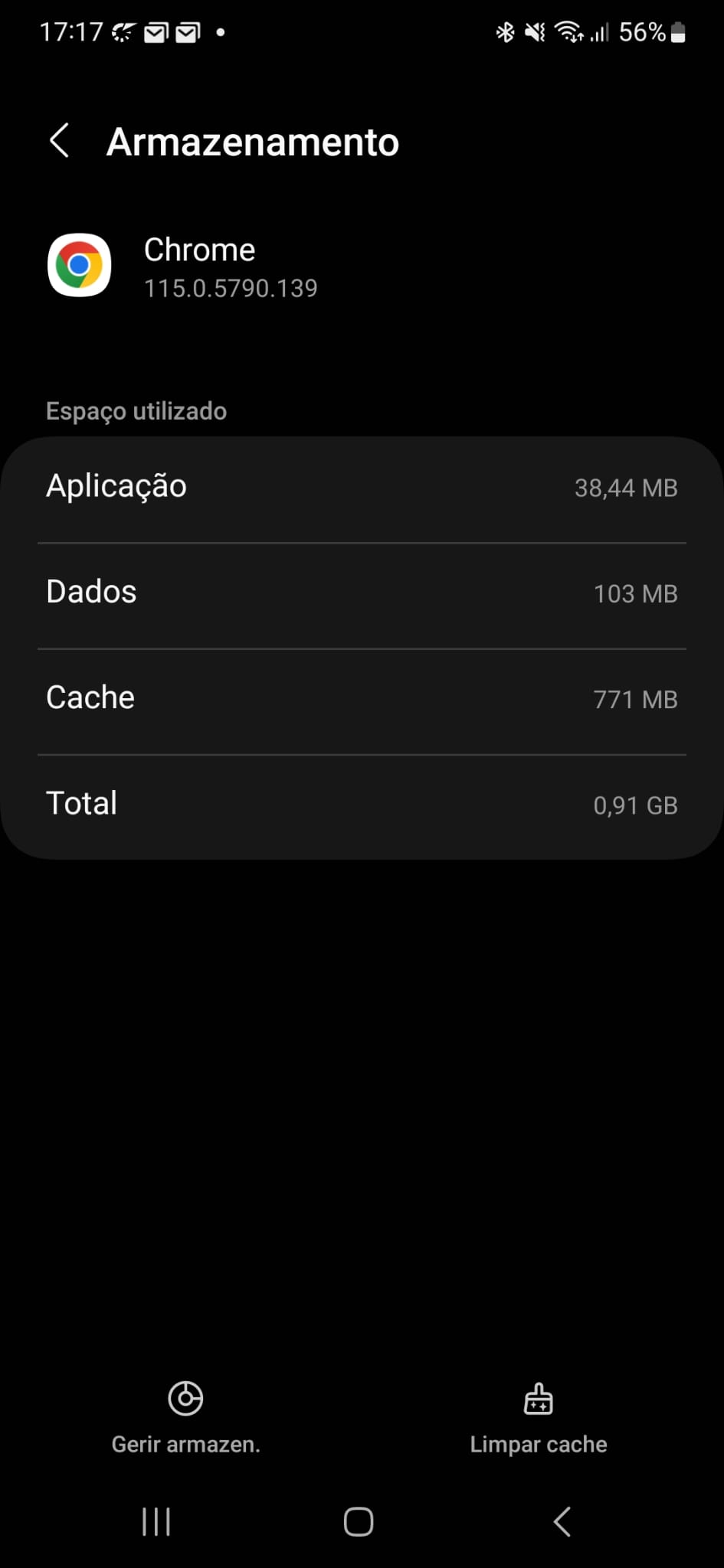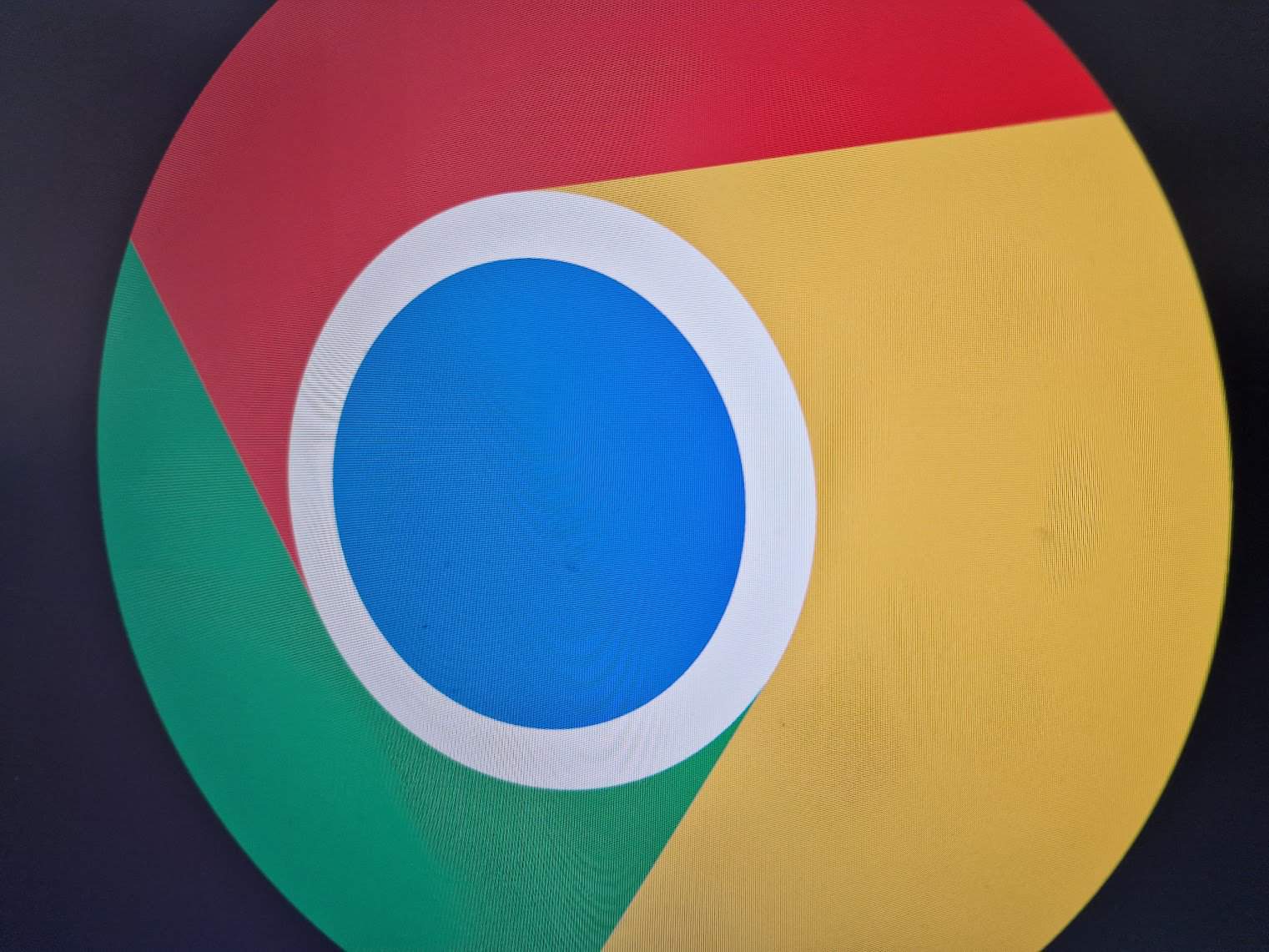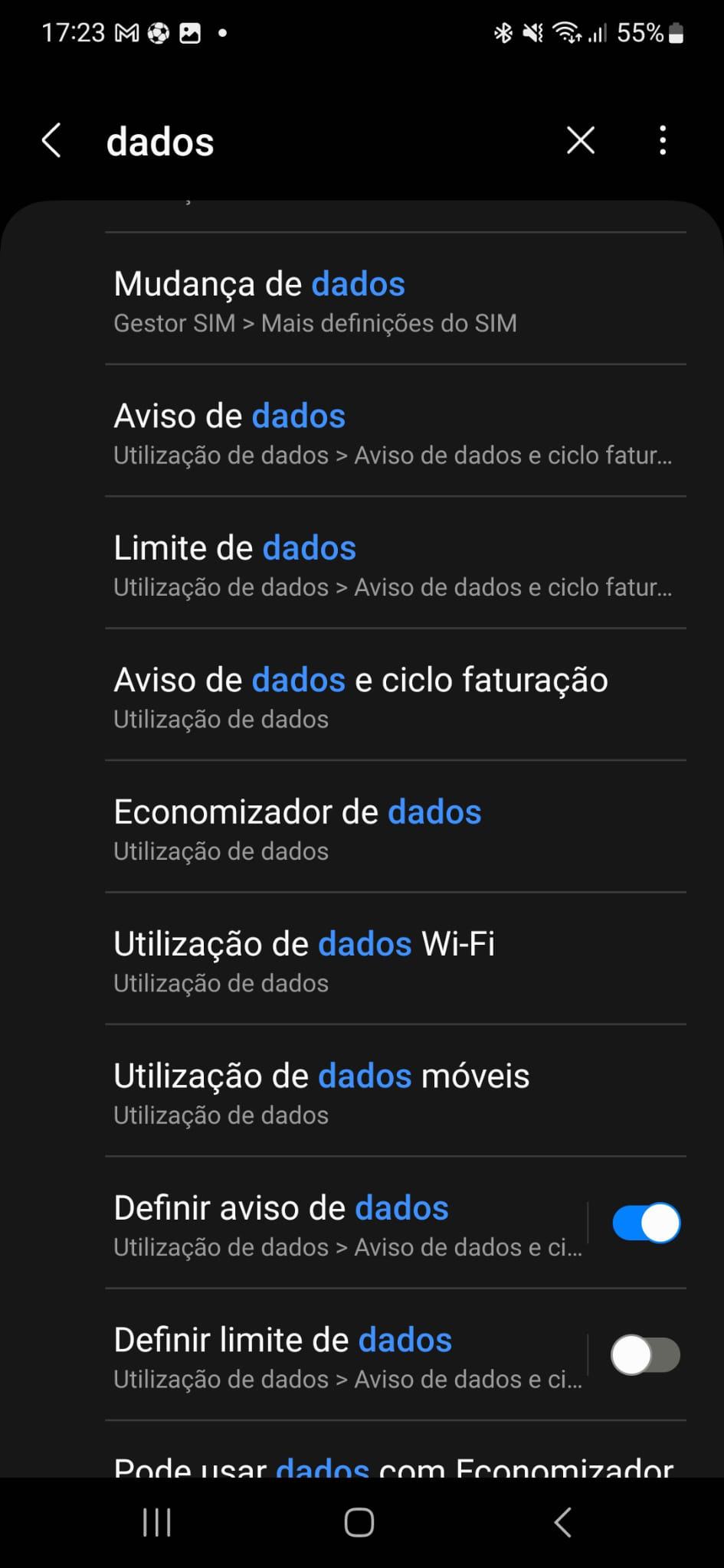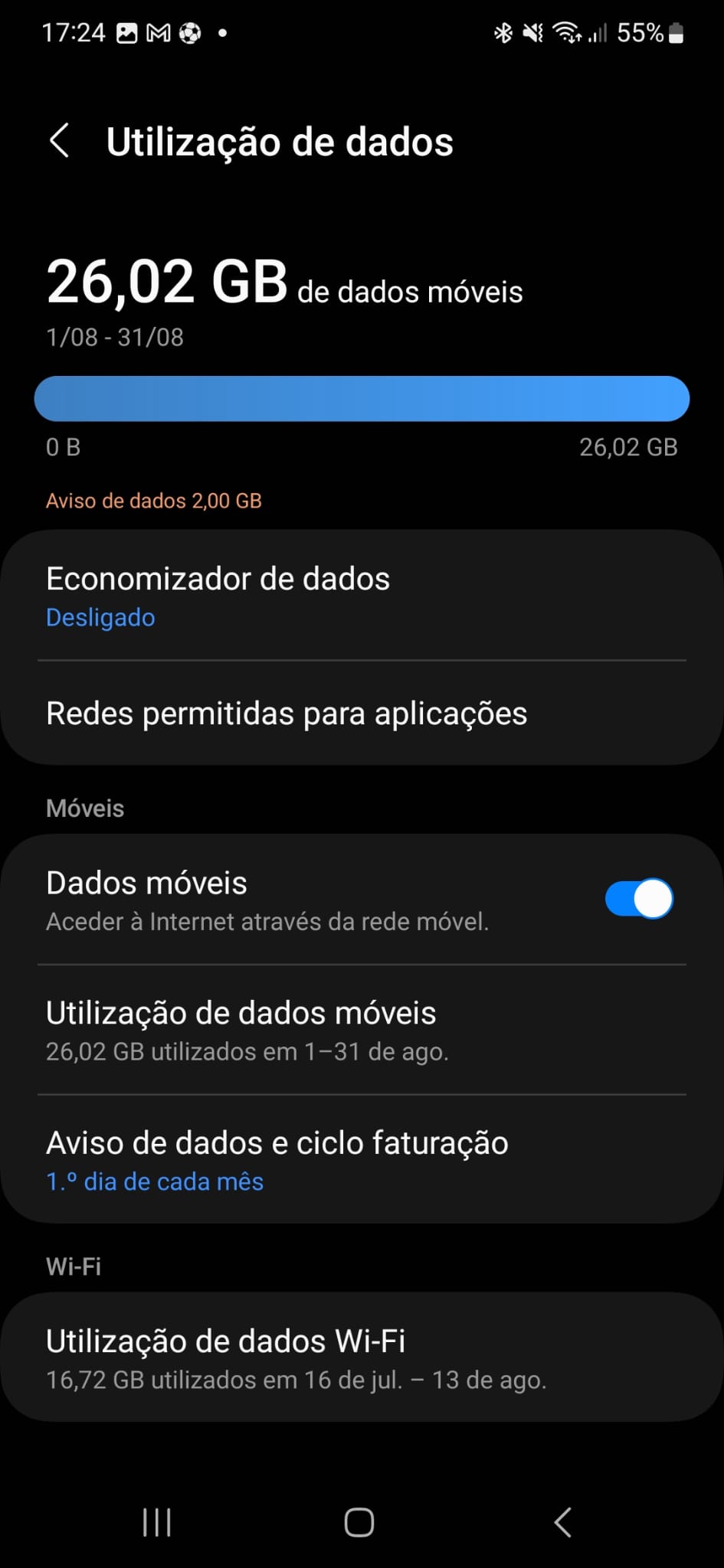É algo que já aconteceu a todos. Do nada, esperamos tempo a mais, sobretudo em áreas mais congestionadas, para descarregar um ficheiro de 1 GB, apenas para encontrar um erro de falha no download. A vontade de agarrar no seu smartphone e deitá-lo fora pode parecer tentadora, mas não tenha medo, pois não há necessidade de recorrer a medidas tão extremas. De facto, é possível aumentar a velocidade de download do smartphone Android.
Como aumentar a velocidade de download do smartphone Android
Uma ligação lenta à Internet no seu telemóvel Android pode ser causada por vários fatores, cada um com a sua solução correspondente. Algumas destas soluções são relativamente simples, enquanto outras podem exigir que ajuste as definições do seu smartphone. Pode ter a certeza de que uma destas soluções será provavelmente eficaz para a sua situação e que poderá usufruir de velocidades de Internet mais rápidas no futuro. Note, no entanto, que estes métodos só irão acelerar a sua Internet se algo estiver errado.
Ativar e desativar o modo de avião
Embora isto possa parecer insignificante na resolução de uma ligação lenta à Internet, pode melhorar significativamente o seu sinal de Internet, mais do que poderia prever. A razão por detrás disto reside na forma como o seu smartphone Android obtém o serviço de Internet. Em todo o mundo, existem inúmeras torres de telemóveis, incluindo várias nas proximidades da sua localização. À medida que se desloca na sua cidade, o seu smartphone liga-se continuamente a diferentes torres de telemóveis nas proximidades, procurando a que não é necessariamente a mais próxima, mas a melhor opção disponível para estabelecer uma ligação rápida à Internet, aumentando assim o seu sinal.
No entanto, há casos em que o seu smartphone Android não consegue ligar-se a essa torre de telemóvel, exigindo alguma intervenção para estabelecer uma conectividade adequada. É aqui que o simples ato de ligar e desligar o seu modo de avião se revela eficaz. Ao desligá-lo, o seu smartphone desativa todas as comunicações sem fios no seu dispositivo e, ao ligá-lo novamente, volta a ligar o Bluetooth e o Wi-Fi, bem como a sua rede móvel, o que resulta numa ligação automática à melhor torre de telemóvel disponível, permitindo uma ligação mais rápida à Internet na sua localização atual.
Para voltar a ligar e desligar o Modo de Avião, aceda à barra de estado do seu dispositivo Android, bastando deslizar para baixo a partir da parte superior do ecrã. Aí, encontrará um ícone representado por um avião. Toque neste ícone para ativar o Modo de Avião e aguarde cerca de 10 a 20 segundos antes de o voltar a desativar.
Limpe a cache e feche separadores e aplicações abertas
Ao navegar em páginas Web, especialmente as visitadas com frequência, o seu browser armazena dados para acelerar os tempos de carregamento em visitas futuras. Embora este mecanismo de cache possa aparentemente melhorar a velocidade da Internet ao acelerar o acesso a sites familiares, o excesso de dados da Web armazenados em cache pode ter o efeito oposto e resultar numa experiência de Internet mais lenta, porque o seu navegador tem agora de gerir uma cache maior.
Para limpar a cache no seu dispositivo Android, tem de:
Saia do browser. Prima sem soltar o ícone da aplicação. Selecione Informações da aplicação. Desloque-se para baixo até armazenamento e depois escolha limpar cache.
Ter um número excessivo de separadores e aplicações do browser ativos também pode exigir muito da sua conectividade de dados e do seu telefone, levando a uma redução da velocidade da Internet e do desempenho do dispositivo. Na maioria dos casos, o seu telefone colocará automaticamente estes separadores e aplicações num modo de suspensão profunda para evitar este problema, mas nem sempre é esse o caso. Pode tentar fechar estas aplicações e separadores para ver se a velocidade da Internet melhora ou se a experiência de navegação parece mais rápida.
Reponha as definições de rede
Abra as Definições e na pesquisa escreva repor. Escolha a opção repor definições de rede. Depois é só voltar a carregar em repor definições de rede.
Esta ação irá repor todas as configurações de rede, incluindo as definições de Wi-Fi, dados móveis e Bluetooth. Tenha em atenção que os nomes e localizações exatos dos menus de definições no Android variam consoante o fabricante. Por exemplo, nos telemóveis Galaxy, o menu Repor lista “Repor definições de rede” em vez de “Repor Wi-Fi, dados móveis e Bluetooth”.
Desative o modo de poupança de dados
O modo de poupança de dados é uma funcionalidade crucial num telemóvel Android. Por vezes, ativa-se automaticamente. Isto se o Android considerar que é a melhor opção para si naquele momento. No entanto, a sua precisão varia. Por vezes, revela-se benéfico, enquanto outras vezes, pode não ser o ideal. Este modo pode ser ativado quando se encontra em áreas com pouca cobertura de rede ou quando a bateria do seu dispositivo está criticamente fraca, conservando assim a utilização de dados. Além disso, alguns dispositivos vêm com uma programação de poupança de dados e, durante intervalos específicos diários, pode sentir uma redução na velocidade de ligação à Internet.
Desativar este modo é um processo simples:
Deslize para baixo a partir da parte superior do ecrã. Toque no ícone da engrenagem para abrir as Definições. Toque no campo de pesquisa e escreva Dados. Selecione Economizador de dados nos resultados. Em alguns telemóveis Android, poderá ter de tocar em Utilização de dados para encontrar Economizador de Dados.
Se estiver ativado, basta tocar no botão de alternância para o desativar. É importante notar que, se não conseguir localizar esta funcionalidade, pode não estar disponível no seu dispositivo.
Fazendo tudo isto vai conseguir aumentar a velocidade de download do smartphone.
Receba as notícias Leak no seu e-mail. Carregue aqui para se registar. É grátis!